
Naš prvi savjet odnosi se na ekran od 4,7 inča i staklenu stražnju ploču. Obavezno kupujte za Futrole za telefon Fire prije nego što dobije ogrebotinu ili pukotinu.
Preporučeni videozapisi
Kako koristiti Mayday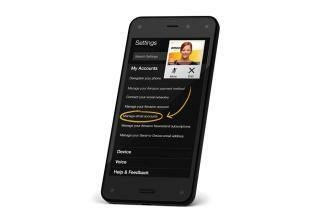
Jedan od velikih USP-ova koje Amazon nudi uz Fire Phone i njegove najnovije Kindle Fire tablete je značajka Mayday. Zaslon obavijesti možete povući prema dolje povlačenjem s vrha zaslona ili ga možete okrenuti telefon da biste ga otvorili i vidjet ćete gumb Mayday odmah pored prekidača brzih postavki.
Povezano
- Honorov novi Android telefon ima značajku koju nikada prije nismo vidjeli
- Motorolin najnoviji telefon ima nešto što nikada prije nismo vidjeli
- Ovo je možda najčudniji iPhone mod koji smo ikada vidjeli
Dodirnite ga i možete se povezati s video pomoći uživo s predstavnikom korisničke službe. Vidjet ćete ih u malom prozoru koji možete pomicati po zaslonu i oni će vam pokazati kako to učiniti što god želiš. Oni vas ne mogu vidjeti, ali im možete postaviti pitanje putem mikrofona, a značajka je zadana za zvučnik, tako da ga možete držati podalje od svog lica i raditi sa zaslonom ako je potrebno. Mogu istaknuti područja vašeg zaslona kako bi vas vodili ili daljinski pristupiti i preuzeti kontrolu nad vašim uređajem.
Kako prenijeti kontakte, fotografije, glazbu i video
Ako dolazite s Android uređaja ili iPhonea, pokušajte koristiti Aplikacija AT&T Mobile Transfer. To će olakšati prijenos vaših starih datoteka i kontakata.
Kako snimiti screenshot
Ako želite snimiti zaslon svog Fire Phonea jednostavno držite Vlast gumb i Stišaj zvuk dugme zajedno. Čut ćete mali zvuk i vidjeti animaciju koja pokazuje da je snimljena snimka zaslona. Možete ga podijeliti izravno iz zaslona obavijesti ili ga pronaći kasnije u aplikaciji galerije gdje će biti razvrstan u mapu s oznakom "Snimke zaslona".
Kako koristiti geste
Već smo spomenuli gestu zakretanja za otvaranje zaslona s obavijestima, ali postoji nekoliko drugih gesti koje možete koristiti na Fire Phoneu.
Nagnite telefon udesno i vidjet ćete izbornik brzih radnji. Nagnite telefon ulijevo i dobit ćete obavijesti e-poštom i kalendarom te vremensku prognozu. Ako ste u aplikaciji, možda ćete dobiti nešto drugačije, na primjer, okretanje zaslona udesno na Amazonovom Kindleu aplikacija donosi izbornik, okrenite ga na drugu stranu i otvorit ćete značajku X Ray za dodatne informacije o tome što čitanje. Klizanje prstom s bilo koje strane učinit će istu stvar.
Naginjanjem gornjeg dijela telefona natrag u portretnom prikazu pomicat ćete stranicu prema dolje, što više naginjete, to će ići brže. Nagnite ga prema naprijed i on će se pomaknuti unatrag na drugu stranu. Možete dodirnuti zaslon u bilo kojem trenutku da biste ga zaustavili.
Kako koristiti statusnu traku
Amazon vam omogućuje uključivanje i isključivanje statusne trake. Obično se nalazi na vrhu zaslona i prikazuje vašu bateriju, veze i vrijeme. Pronaći ćete ga u Postavke > Zaslon. Ako ste ga isključili, još uvijek ga možete privremeno pokrenuti laganim zakretanjem telefona desno ili lijevo samo malo.
Kako prilagoditi karusel
Nakon što svoj rotirajući vrtuljak postavite za prikaz aplikacija koje zapravo koristite, može biti koristan. Nažalost, nove aplikacije koje instalirate tamo će prema zadanim postavkama završiti. Da biste nešto uklonili, samo dugo pritisnite (držite prst) i odaberite Ukloni s vrtuljka u izborniku. Pobrinite se da svoje najvažnije aplikacije postavite naprijed i u sredinu dugim pritiskom i odabirom Prikvači naprijed.
Kako razvrstati svoje aplikacije
Prijeđite prstom prema gore s docka da biste pristupili svojoj standardnoj ladici aplikacija s ikonama organiziranim u rešetku. Možete dugo pritisnuti ikonu aplikacije da biste je pomicali i ispustiti na drugu ikonu da biste stvorili mapu. The Uređaj prikazuje što je zapravo instalirano, a Oblak je popis svih aplikacija koje ste kupili u Amazon Appstoreu.
Kako koristiti e-poštu
Postavljanje e-pošte je jednostavno i možete upravljati svojom e-poštom izravno u Karusel. Ako želite brzo izbrisati poruku, prijeđite prstom zdesna ulijevo po njoj i dodirnite Izbrisati ikona kante za smeće. Ako želite pročitati više ili odgovoriti, dodirnite poruku da biste otvorili potpunu aplikaciju za e-poštu. Ako želite izbrisati više poruka, dugo pritisnite poruku u aplikaciji za e-poštu, a zatim dodirnite sve poruke koje želite izbrisati.
Kada ste u aplikaciji za e-poštu, možete upotrijebiti pokret naginjanja da biste otvorili svoje stablo izbornika s lijeve strane ili pristupili praktičnim opcijama s desne strane. Svaki zaslon otkriva nešto relevantno. Na primjer, možete brzo pristupiti porukama određenog pošiljatelja, nedavnim kontaktima ili odabrati privitke s popisa.
Kako sigurnosno kopirati fotografije
Sada postoji oštra konkurencija u svijetu usluga u oblaku i Amazon nudi 5 GB besplatnog prostora za pohranu u oblaku Vozite, ali kao zaslađivač, vlasnici Fire telefona dobivaju besplatnu neograničenu pohranu za sve fotografije koje snime svojim Fire telefonom Telefon. Nema ni skaliranja ni kompresije, vaše fotografije pune razlučivosti mogu se automatski spremiti. Sve što trebate učiniti je registrirati svoj Fire Phone s Amazon računom, a zatim otići na Postavke > Aplikacije i roditeljski nadzor > Konfiguriraj postavke aplikacije Amazon > Fotografije i okrenuti Automatsko spremanje na.
Kako koristiti Firefly
Još jedna glavna značajka na Fire telefonu je Firefly. Držite pritisnut gumb kamere sa strane Fire Phonea i možete ga koristiti za prepoznavanje filmova, TV emisija ili glazbe koja se reproducira. To je dobar prečac do rendgenskih informacija o glumcima na ekranu.
Možete usmjeriti kameru na niz proizvoda (Amazon kaže 100 milijuna) i trebali biste dobiti opciju da ih kupite na Amazonu. Također će prepoznati telefonske brojeve, web-mjesta, adrese e-pošte i još nekoliko stvari, ali morat ćete biti povezani na Wi-Fi ili svoju mobilnu podatkovnu mrežu da bi radio.
Kako dobiti besplatnu godinu Amazon Primea
Ovo je uvodna ponuda koja će se vjerojatno povući u nekom trenutku, ali upravo sada možete dobiti godinu dana Amazon prime članstva, što obično iznosi 100 USD. Morate biti oprezni s tim, uvjeti navode da se "Prime aktivira odmah nakon registracije vašeg Amazon računa s vašim Fire uređajem", ali čuli smo za barem jedan vlasnik koji je kupio Fire Phone od strane nekog drugog, a članstvo u Prime je automatski primijenjeno na njihov račun jer su koristili taj račun za naručivanje telefon.
Došli smo do kraja naše trenutne ponude savjeta za Fire Phone, ali možete biti sigurni da ćemo dodati još neke kada budemo imali više vremena s uređajem. Ako želite objaviti vlastiti savjet, kliknite na komentare ispod.
Preporuke urednika
- Obožavamo Amazonov novi Fire Max 11 tablet i trenutno je snižen 35%.
- Kome treba Pixel tablet? Amazonov novi Fire Max 11 izgleda sjajno
- 5 skrivenih značajki iPhonea 14 Pro koje trebate koristiti
- 11 najboljih darova za korisnike iPhonea koje trebate kupiti ove godine
- Sljedeći iPhone SE mogao bi imati najveću promjenu dizajna koju smo ikada vidjeli
Nadogradite svoj životni stilDigitalni trendovi pomažu čitateljima da prate brzi svijet tehnologije sa svim najnovijim vijestima, zabavnim recenzijama proizvoda, pronicljivim uvodnicima i jedinstvenim brzim pregledima.




